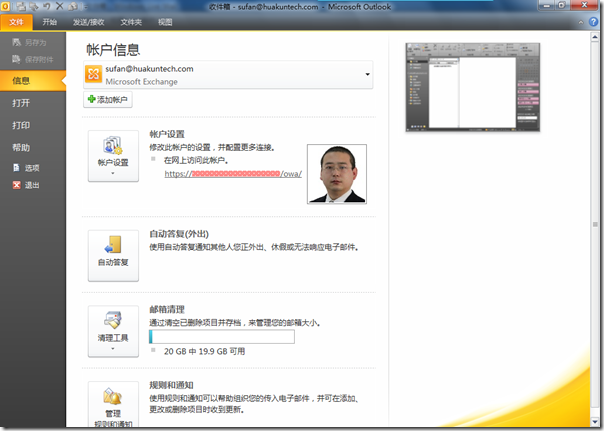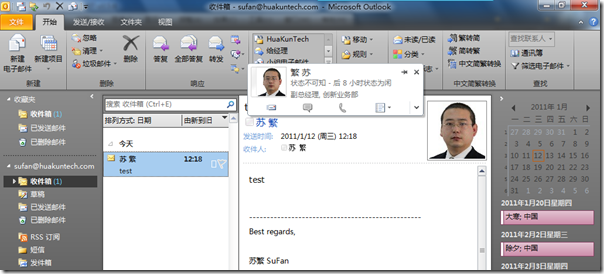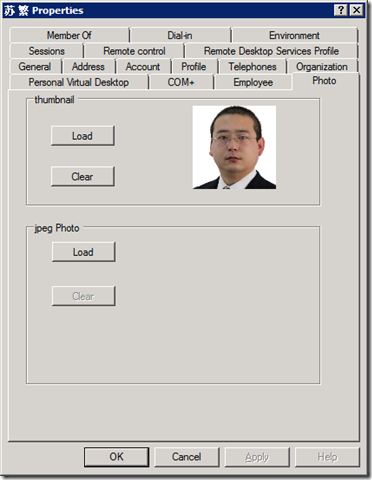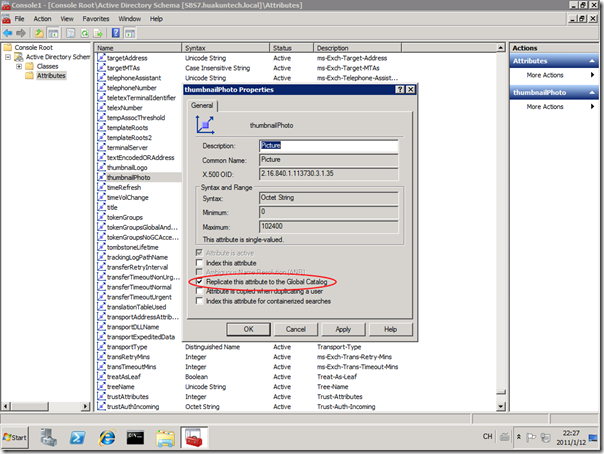本站域名:http://goxia.maytide.net or http://sufan.maytide.net
 移动设备请访问:http://goxia.maytide.net/m
移动设备请访问:http://goxia.maytide.net/m转载文章,请务必保留出处与作者信息,未经许可严禁用于商业用途!
[Office] TechNet 评估中心发布 Office Professional Plus 2013 RTM 60天评估版
TechNet 评估中心发布 Office Professional Plus 2013 RTM 60天评估版
Office 2013 已经 RTM 一段时间,相信有不少朋友都希望立刻体验一下这个全新的 Office 版本,现在 TechNet 评估中心为我们提供了免费的 Office Professional Plus 2013 RTM,可供用户免费对 Office 2013 评估 60天!目前提供了14钟语言的 32位 和 64位 版本供大家选择,其中就包括简体中文版。
注册下载地址是:http://technet.microsoft.com/zh-CN/evalcenter/jj192782.aspx,大家只需要注册登记一下便可享用!
gOxiA 早先在订阅中心就已经下载并安装了 RTM,并且是从 Office 2010 就地升级,下面是当时升级过程的截图,大家可供参考!
整个升级过程非常简单,就跟平常安装 Office 一样。在新版的 Office 上,激活机制发生了改变,如果使用 Microsoft 账户购买了 Office 2013,那么可以直接登录进行验证,或者也可以像以前一样输入一个密钥激活。看来以后零售版基本上都要通过网络购买了。
Office Professional Plus 2013 包含了众多的功能组件,如我们常用的:Word、Excel、PowerPoint、Outlook、Onenote 以外,还有 Access、Lync Client、InfoPath、Publisher 以及 SkyDrive Pro!!!
Office 2013 与微软云计算紧密相连,如果你有 SkyDrive,那么可以轻松的在 Offie 2013 中使用 SkyDrive 空间来存储或读取文件。
Office 2013 同时也对触摸操作进行了一定的优化,我们可以将命令按钮放大并使之间的距离扩大,以方便手指触摸。
Office 2013 还提供了强大的社交网络连接能力,我们能够与 SharePoint、Linkedin、Facebook、Live Messenger 连接以获取同事及好友的最新网络信息。
最后再简单介绍一下 SkyDrive Pro,其他它的前身便是 SharePoint WorkSpace,利用 SkyDrive Pro 我们能够连接到企业内部的 SharePoint,进行数据的同步!相比 SkyDrive 好比一个私有云存储,gOxiA 已经开始使用!空间可比 SkyDrive 要大的多,因为企业可供用户分配的空间容量会更加灵活!如果 SkyDrive Pro 能提供独立的版本就好了,这样一些使用 SharePoint 的用户可就受益了!
看完了简要的介绍,大家是否对 Office 2013 心动了,那就赶紧注册下载 60天评估版吧!http://technet.microsoft.com/zh-CN/evalcenter/jj192782.aspx
[Exchange] HOWTO:因 Exchange 2010 错误的角色安装顺序引发的 Outlook 访问故障
HOWTO:因 Exchange 2010 错误的角色安装顺序引发的 Outlook 访问故障
一个全新的 Exchange 环境,客户端访问服务器、集线器传输服务器、邮箱服务器分别安装到三台服务器上。在 Exchange 各角色部署完毕之后,在客户端计算机上分别用 Outlook Web App 和 Outlook 方式进行访问测试,结果发现 Outlook Web App 访问正常,而直接使用 Outlook 客户端配置用户时总是提示“到 Microsoft Exchange 的连接不可用,Outlook 必须处于联机或连接状态才能完成该操作。”
因为整个环境是参考 TechNet Librarys 的 Exchange Server 2010 安装指南模板 来执行的,应该是不会有什么错误,无奈看了看 客户端访问服务器的疑难解答参考 还真发现了问题。
如果在 Outlook Web App 中能打开邮箱,而 Outlook 客户端无法打开邮箱,可先用下列的 PowerShell 命令行验证服务器信息:
如果该命令输出的是邮箱服务器的名称,则安装客户端访问服务器角色和邮箱服务器角色的顺序可能有误。那么需要将 RPCClientAccessServer 的值设置为客户端访问服务器,而非邮箱服务器。(PS:微软官方的疑难解答参考中翻译存在错误,请注意!)命令参考如下:
最终结果可以参考下图:
当前邮箱数据库所对应的 RPCClientAccessServer 已经被指定为 CAS,重新测试访问恢复了正常。回忆了一下之前的安装顺序,是先安装的“邮箱服务器”后安装的“客户端访问服务器”,但是微软官方文档中也确实没有明确指出安装顺序的必要性!(PS:难道是我眼力劲不够……)总之最终是解决了问题,与大家分享一下。
[Exchange] 如何为 Exchange 用户添加联系人头像
在 Exchange 2010 和 Outlook 2010 环境中微软允许我们为 Exchange 用户添加联系人头像,这样一来我们能够更轻松地识别用户,而在操作时也会感觉更加友好。如下图所示:
在账户信息中能够显示当前用户的头像。
在全球通讯簿中我们能够很轻松地通过头像来识别用户。
同样,在收到邮件后我们可以将鼠标移动至发件人名称,便可以显示发件人的相关信息以及头像。
虽然微软在 Exchange 2010 和 Outlook 2010 环境中允许为用户添加头像,但是却并未提供 UI 操作。而有网友制作了扩展插件可以帮助我们轻松地为用户添加头像。这个扩展插件安装非常容易,在安装后我们打开 ADUC 操作用户属性便可以看到 Photo 选项卡。注意,添加的用户头像尺寸应该为 96x96,这样显示效果为最佳,大小应该控制在 10k 以内(如果使用 Powershell 就必须小于 10k)。
除了能够添加头像外,这个扩展还允许添加员工编号等信息。点击下载扩展插件:ADExt(AD User and Computer Extension),下载后将 adExt.dll 文件拷贝到一个位置,如:Windows 目录,之后使用 Microsoft .NET Framework 的 InstallUtil.exe 进行安装,如果是64位系统,请选择 Framework64 目录下的 InstallUtil.exe,详情可参考说明文件!友情提示:该扩展插件为第三方开发,微软不提供相关的技术支持和保证。
最后在 EMC(Exchange Management Console)中重新生成脱机通讯簿,并使用 Outlook 重新下载脱机通讯簿即可。如果发现未生效,请重新启动 MSExchangeFDS 服务。
当然如果你不希望安装这个扩展插件,也可以使用 Exchange Management Shell 来为用户添加头像,首先将用户头像保存在一个便于访问的位置,如:D:\Photo96x96,之后启动 Exchange Management Shell(EMS)进入加载了 Exchange 管理功能的Powershell 环境,并执行如下命令:
如果涉及添加头像的用户数量比较多,可以创建一个批量添加文件进行添加。在添加头像完毕后,继续执行:
用户头像实际上是使用了 AD 中的一个对象属性,即“thumbnailPhoto”,为了确保这个对象属性在当前 AD Schema中可用,应该使用 MMC 加载 Active Directory Schema 单元,之后在“Attributes”中查找“thumbnailPhoto”对象,并确保此属性复制到全局编录。






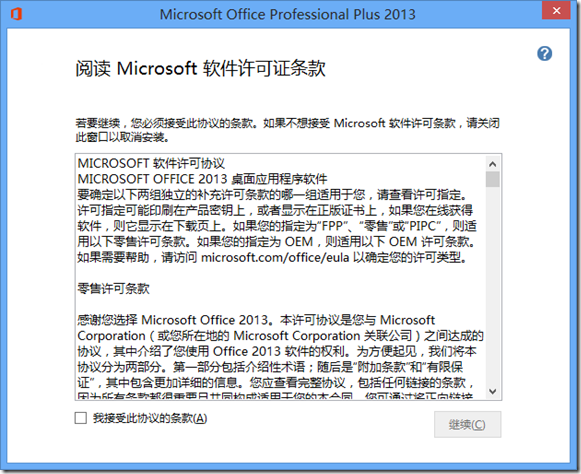
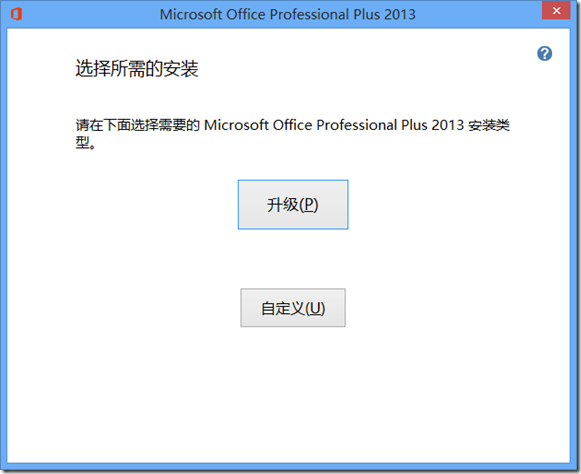
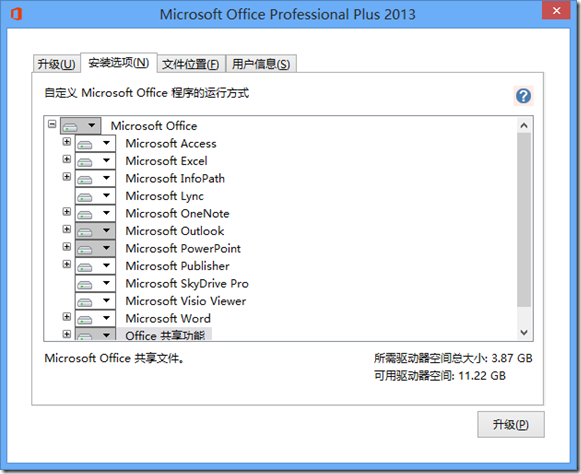
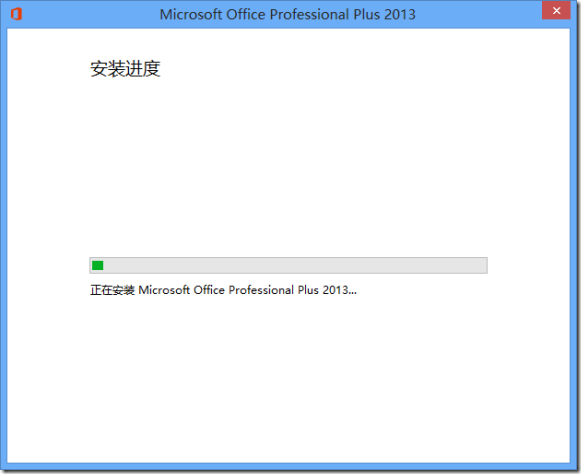
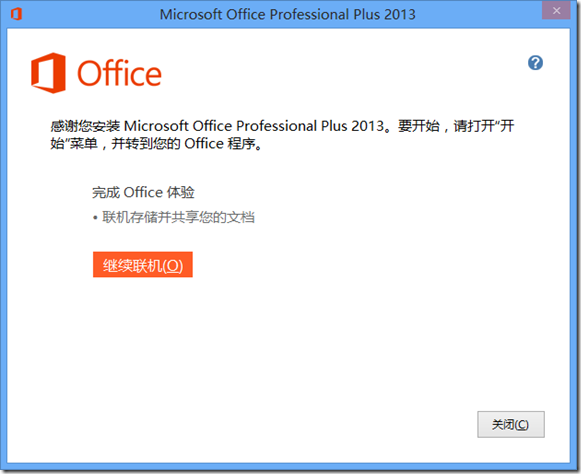
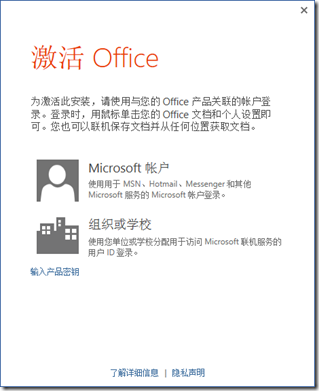
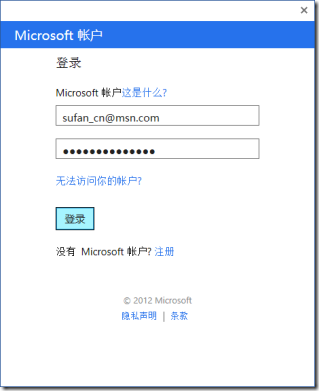
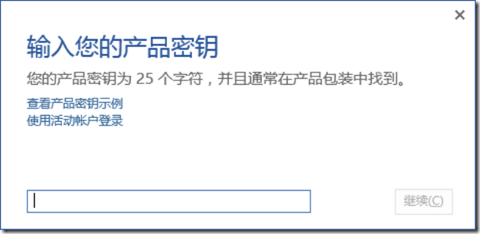
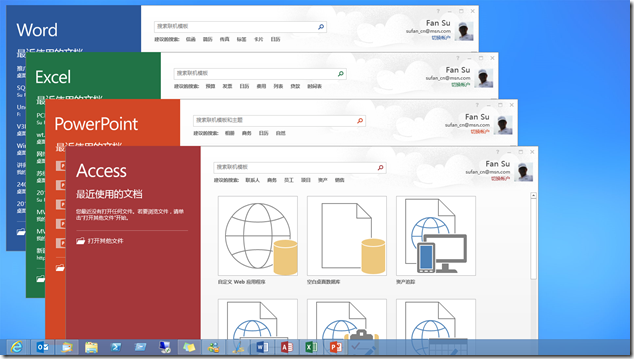
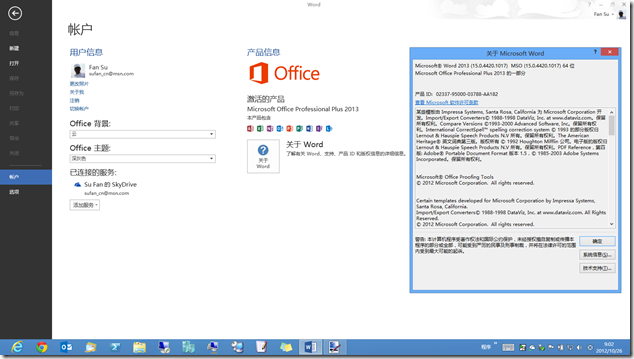
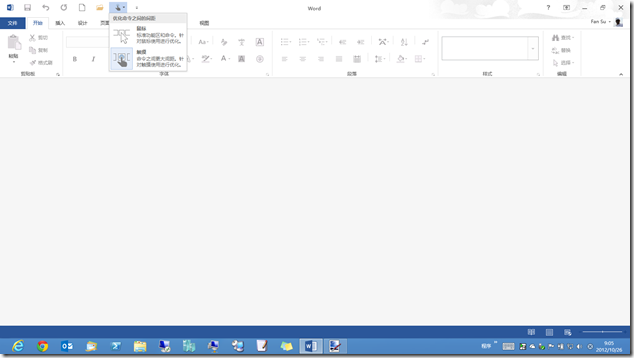
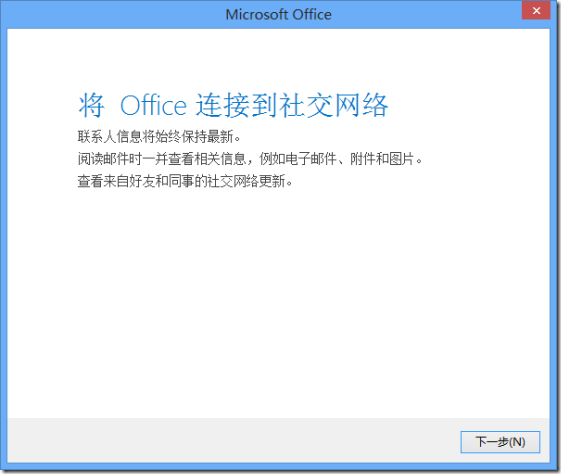
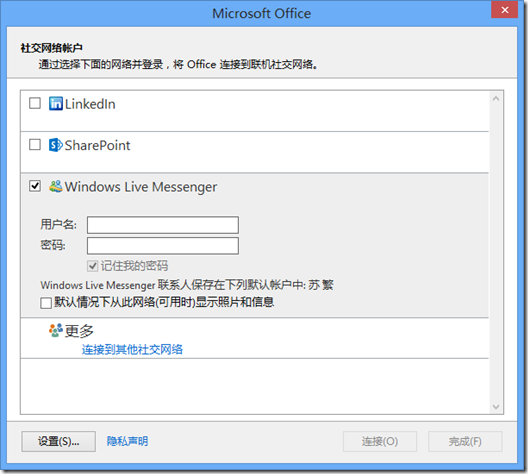

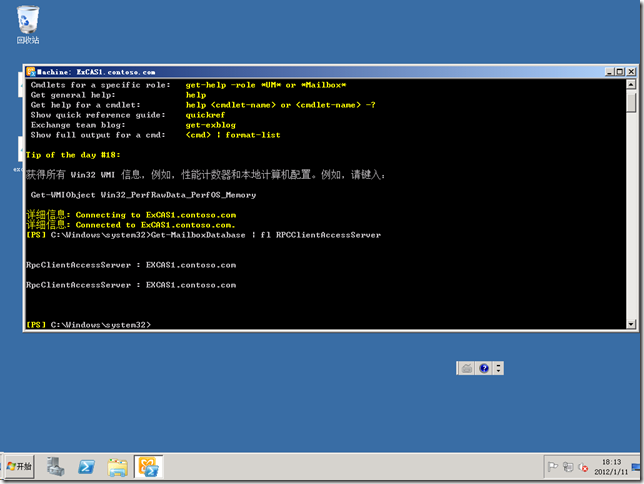
![logo_office[2] logo_office[2]](http://goxia.maytide.net/ftpupfiles/OfficePowerPoint2010_EA42/logo_office2_thumb.png)